Cum să vă securizați site-ul și să înregistrați activitatea
Publicat: 2023-03-04Căutați un plugin pentru jurnalul de activități WordPress, astfel încât să puteți urmări ceea ce se întâmplă pe site-ul dvs.?
Înregistrarea activității WordPress vă poate ajuta să vă securizați site-ul prin identificarea activităților suspecte înainte ca aceasta să devină o problemă.
Dar un jurnal de activitate WordPress nu este util doar pentru securitate, ci vă poate ajuta și să gestionați activitatea autentică a utilizatorilor pe site-ul dvs., cum ar fi urmărirea echipei de conținut sau monitorizarea personalului magazinului de comerț electronic.
Deci, cum puteți configura aceste tipuri de jurnale de activitate? Acesta este subiectul recenziei/tutorialului nostru.
WP Activity Log, cunoscut anterior ca WP Security Audit Log, este un plugin freemium care vă ajută să configurați un jurnal de activitate al utilizatorului WordPress pentru a urmări zonele cheie de pe site-ul dvs., cum ar fi administratorul WordPress, utilizarea pluginului, crearea/editarea conținutului și multe altele. .
În revizuirea noastră sinceră și practică WP Activity Log, voi împărtăși puțin mai multe despre modul în care funcționează pluginul și apoi voi trece la un tutorial pas cu pas despre cum să configurați un jurnal de activitate WordPress .
Analiza jurnalului de activitate WP: ce poate face?
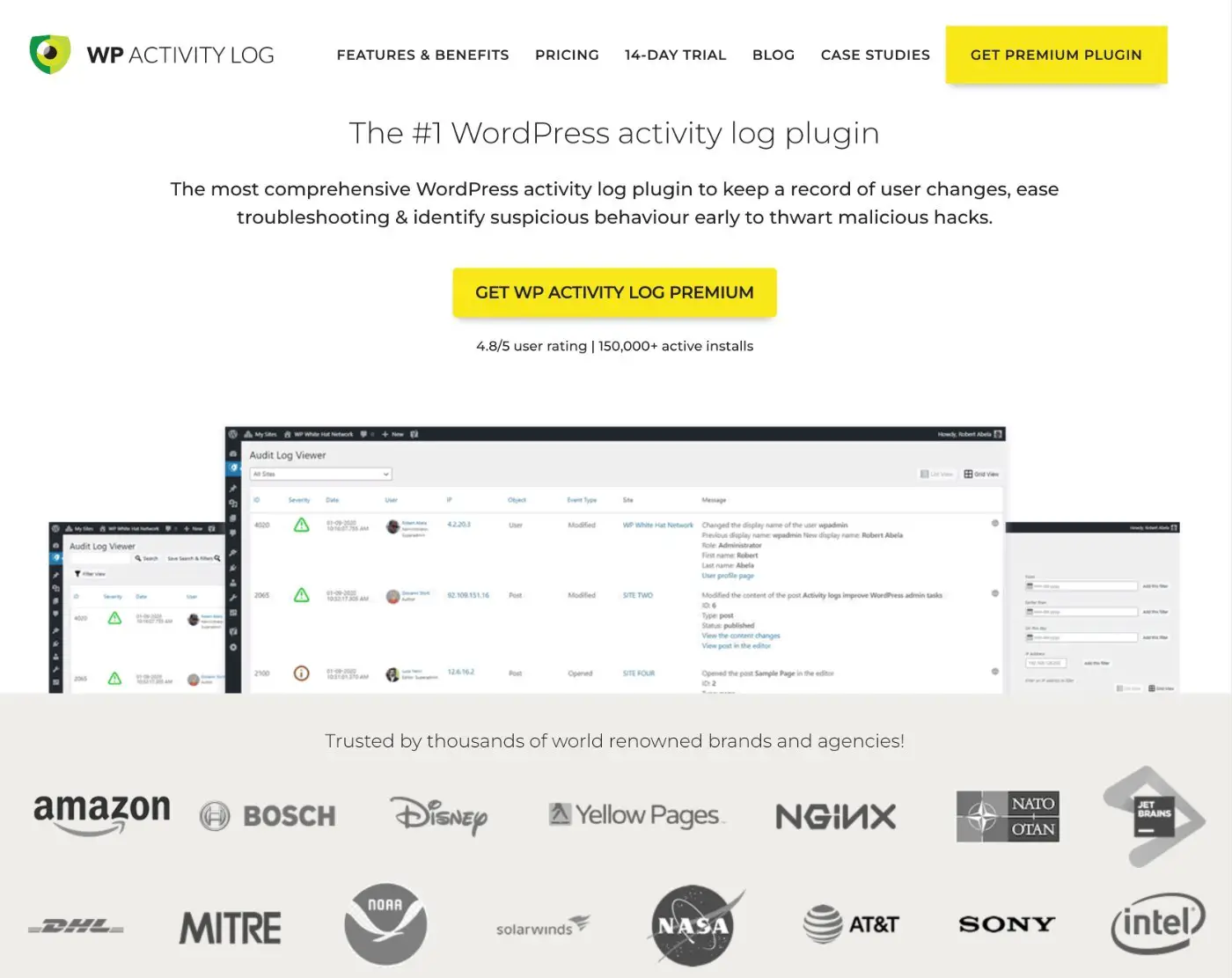
WP Activity Log este un plugin WordPress freemium pentru jurnalul de activități care vă poate ajuta să vă înregistrați toate tipurile de activitate pe site-ul dvs.
Inițial, pluginul a fost numit WP Security Audit Log, deoarece se concentra în mod special pe îmbunătățirea securității WordPress.
Cu toate acestea, în 2020, s-a rebranșit la WP Activity Log pentru a reflecta un accent mai larg pe monitorizarea generală a WordPress.
Are încă o funcționalitate puternică de monitorizare a securității, dar o puteți folosi și pentru înregistrarea generală a activității utilizatorilor WordPress pentru diverse domenii, cum ar fi:
Caracteristica de bază a pluginului este un jurnal de activitate detaliat al fiecărei acțiuni de pe site-ul dvs.:
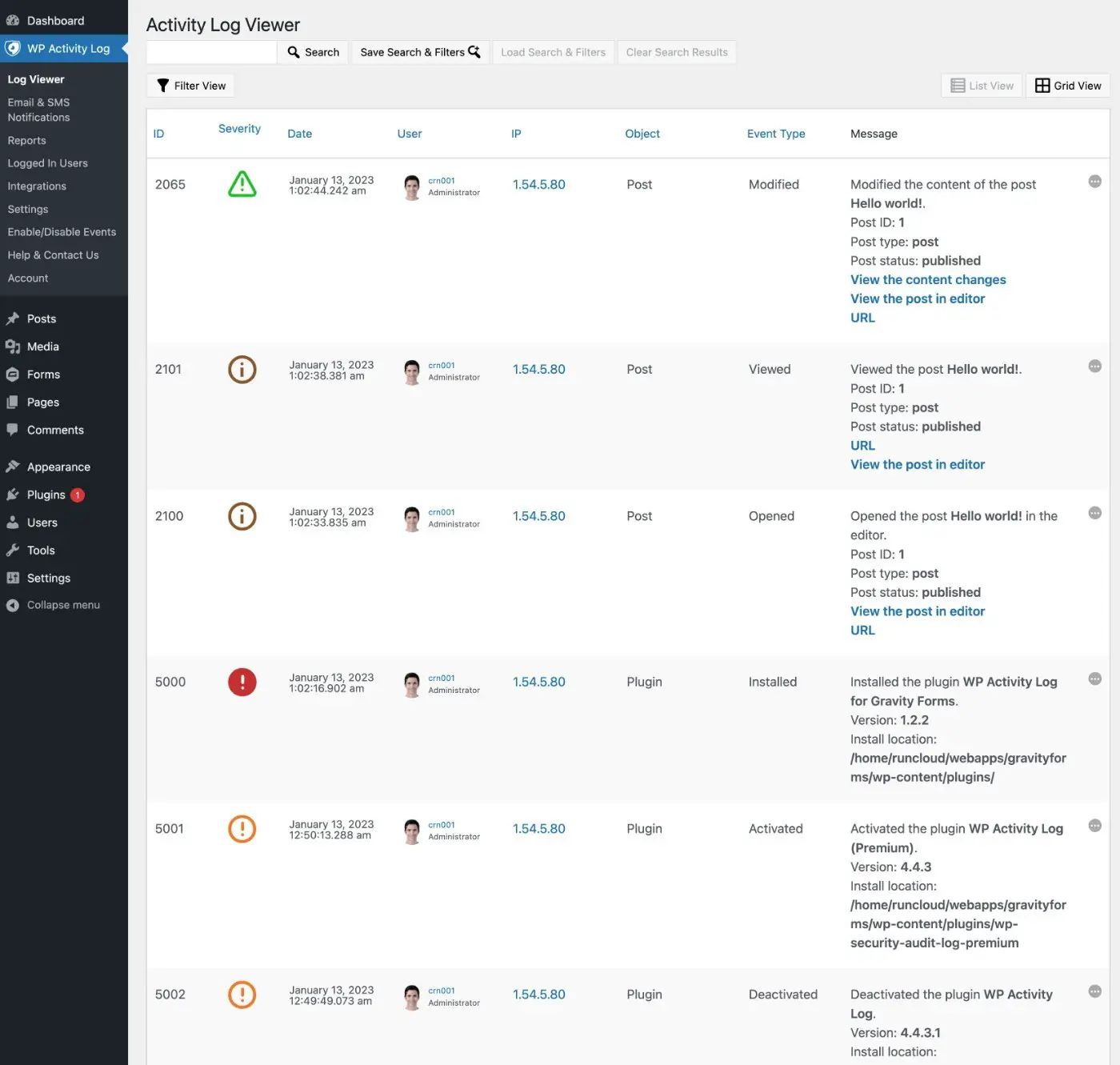
Lucrul cu adevărat frumos este că puteți personaliza jurnalul de activitate pentru a fi cât de detaliat doriți. Dacă un anumit tip de monitorizare nu este important pentru cazul dvs. de utilizare, îl puteți dezactiva cu ușurință.
Pluginul oferă câteva configurații de monitorizare prestabilite, dar sunteți, de asemenea, liber să activați/dezactivați înregistrarea acțiunilor individuale după cum este necesar - cu sute de acțiuni din care puteți alege.
Pentru a vă ajuta să lucrați cu jurnalele de audit mai eficient, pluginul este plin de funcții utile:
- Căutați și filtrați jurnalul de activitate în funcție de utilizator, acțiune, nivel de severitate și multe altele.
- Configurați alerte în timp real prin e-mail sau SMS pentru evenimente importante.
- Creați rapoarte personalizate care sunt livrate prin e-mail în programul preferat.
- Gestionați utilizatorii conectați pe site-ul dvs. , inclusiv setarea timeout-urilor sau chiar deconectarea manuală a acestora.
- Integrați-vă cu pluginuri terță parte, cum ar fi WooCommerce, pentru a urmări activitatea în aceste pluginuri.
Pluginul vă oferă, de asemenea, o mulțime de control asupra configurației și integrărilor dvs.:
- Alegeți cât timp să păstrați jurnalele (sau să le păstrați permanent).
- Stocați-vă jurnalele într-o bază de date externă (sau arhivați jurnale mai vechi).
- Ștergeți datele din jurnalul de activități vizate (utile pentru conformitatea GDPR).
- Integrați-vă cu MainWP pentru a vedea jurnalele pentru toate site-urile dvs. WordPress în tabloul de bord MainWP unificat. Aflați mai multe în recenzia noastră MainWP și economisiți cu cuponul nostru MainWP .
Cum să configurați și să utilizați jurnalul de activități WordPress
Acum că știți puțin mai multe despre ce oferă pluginul, haideți să intrăm într-un ghid real pas cu pas despre cum să configurați un jurnal de activitate pe site-ul dvs. utilizând Jurnalul de activitate WP.
Veți învăța cum să configurați un sistem complet de înregistrare a activității, complet cu rapoarte și notificări pentru a vă ajuta să urmăriți lucrurile fără a fi nevoie să răsfoiți manual jurnalul de activitate în fiecare zi.
1. Instalați WP Activity Log și Complete Setup Wizard
Pentru a începe, instalați și activați pluginul WP Activity Log pe site-ul dvs. Folosim versiunea premium pentru acest tutorial, dar există și o versiune gratuită la WordPress.org – mai multe despre prețuri mai târziu.
Puteți achiziționa versiunea premium aici – asigurați-vă că economisiți cu cuponul nostru special WP Activity Log .
De îndată ce activați pluginul, acesta ar trebui să arate o solicitare pentru a lansa un expert de configurare pentru a configura setările de bază.
Apoi, veți fi în asistentul de configurare, care arată astfel:
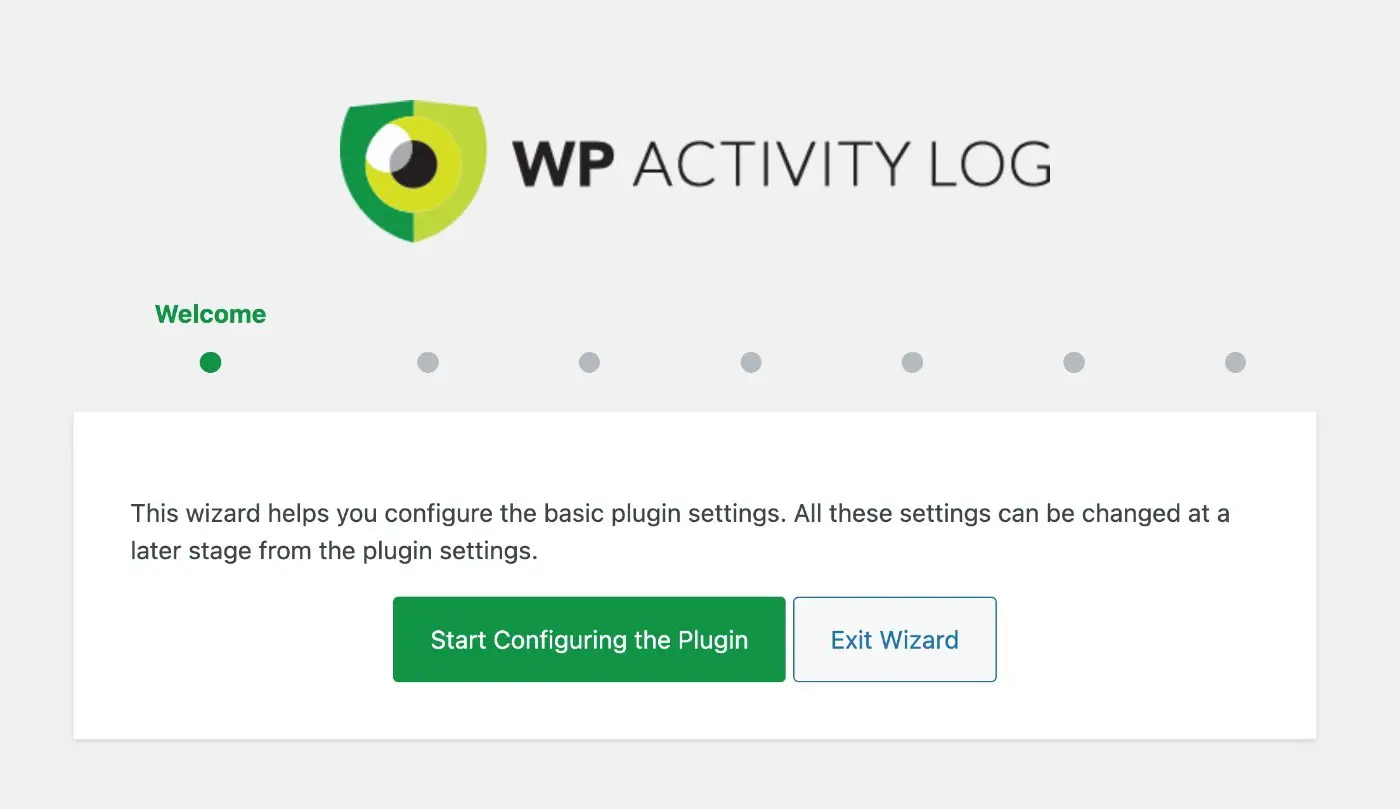
Detaliu de înregistrare
La primul pas, puteți alege ce nivel de detaliu doriți pentru jurnalele de audit:
- De bază – o privire de ansamblu la nivel înalt a acțiunilor.
- Geek – înregistrează aproape fiecare acțiune, mare sau mică.
Nu vă stresați prea mult aici – puteți modifica cu ușurință acest lucru mai târziu din setările pluginului sau puteți crea propria configurație personalizată de înregistrare. Doar alegeți ceea ce vi se pare potrivit și apoi ajustați după cum este necesar dacă doriți mai multe sau mai puține detalii.
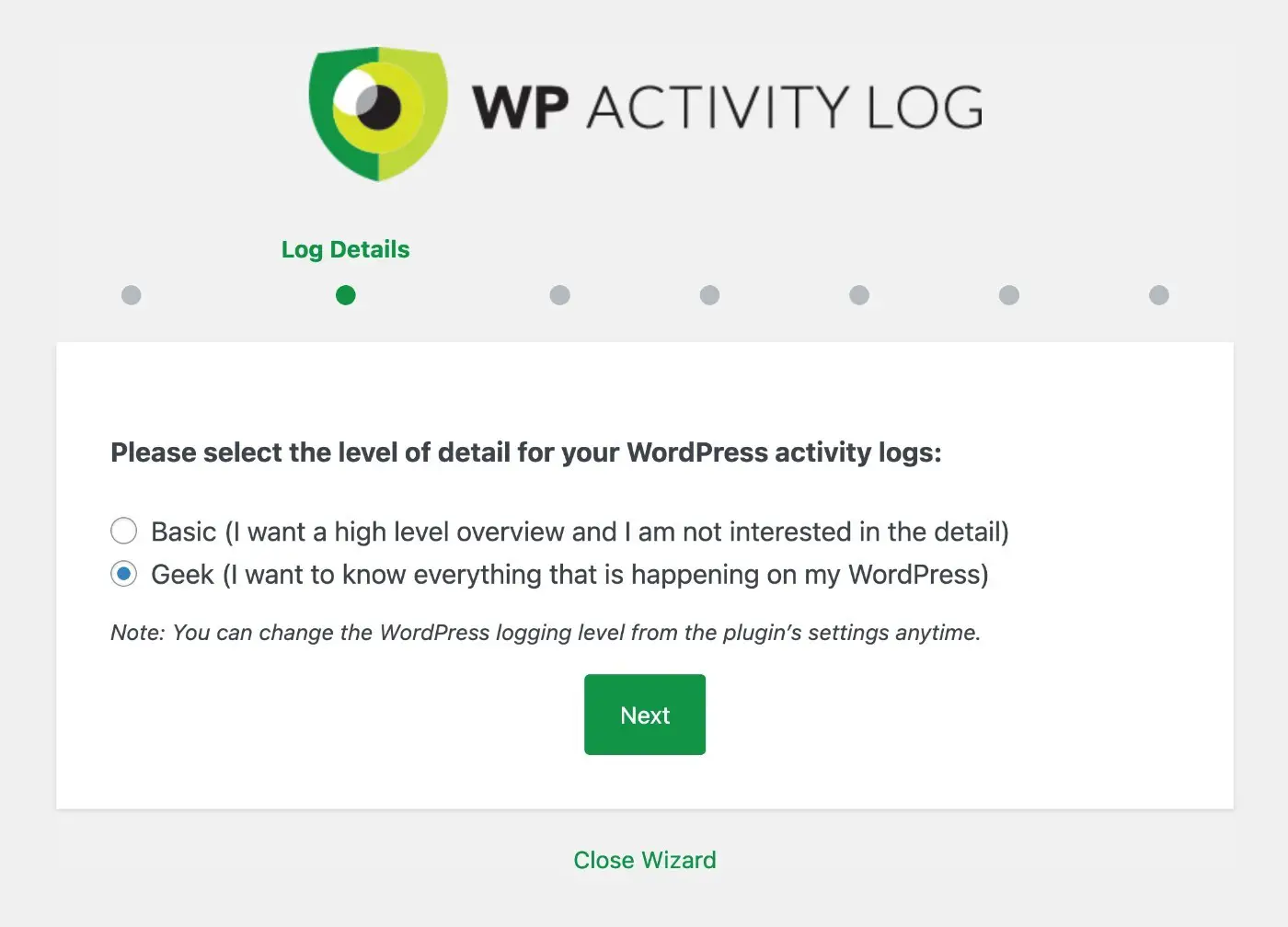
Pagina de logare
În continuare, ar trebui să indicați dacă utilizați sau nu o pagină de conectare personalizată pentru site-ul dvs.
De exemplu, dacă aveți un site de membru, un curs online sau un magazin de comerț electronic, există șanse mari să creați o pagină de conectare personalizată, mai degrabă decât să forțați utilizatorii să se conecteze de la pagina de conectare implicită.
Pe de altă parte, dacă ai doar un blog sau o broșură, probabil că nu ai o pagină de conectare personalizată.
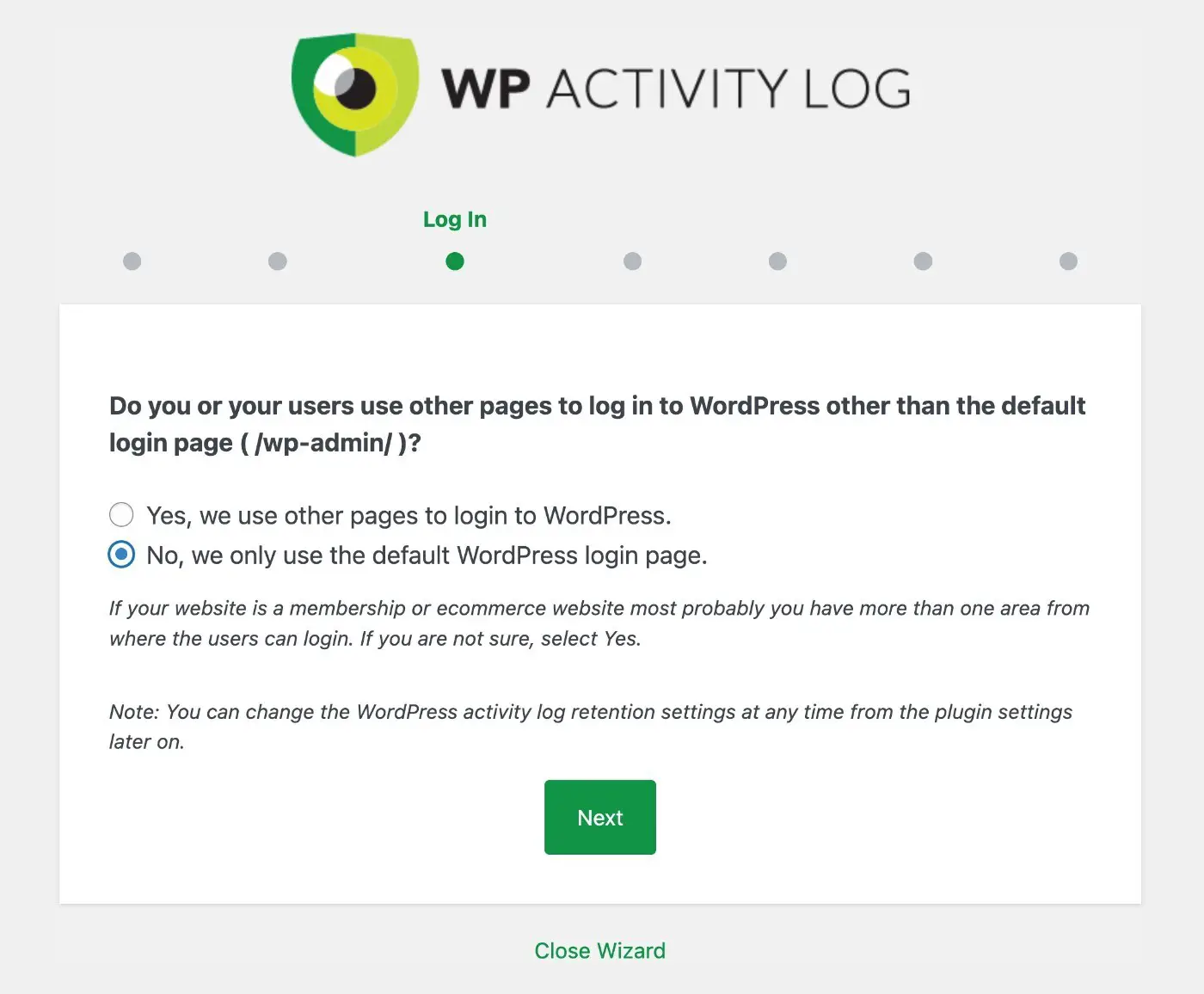
Înregistrare utilizator
Apoi, alegeți dacă permiteți sau nu altor utilizatori să se înregistreze pe site-ul dvs.
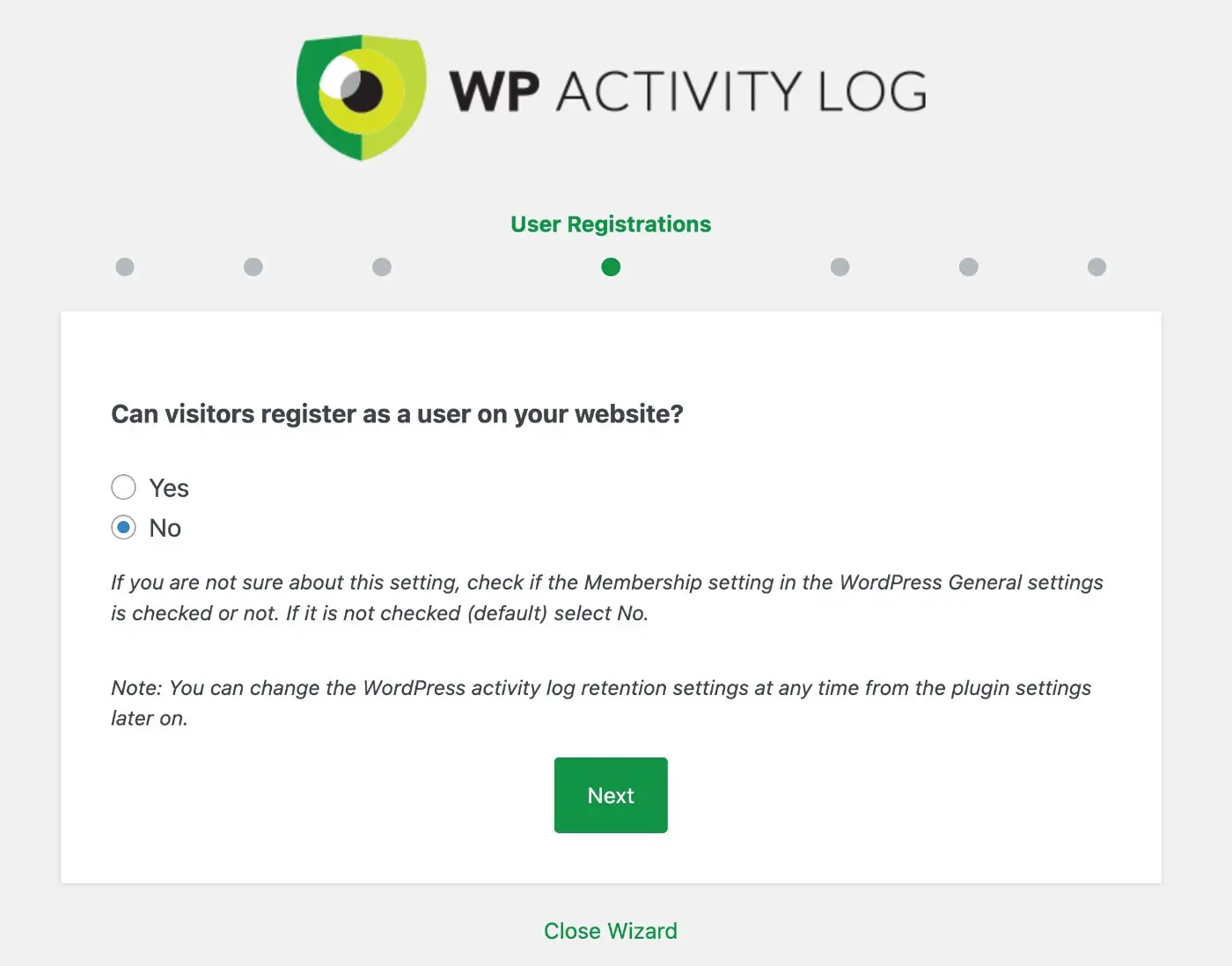
Perioada de păstrare a jurnalului
Apoi, alegeți cât timp doriți să păstrați jurnalele de activitate. Ai trei variante:
- 6 luni
- 12 luni
- Pentru totdeauna
Mai târziu, puteți configura perioade de înregistrare personalizate în setările pluginului.
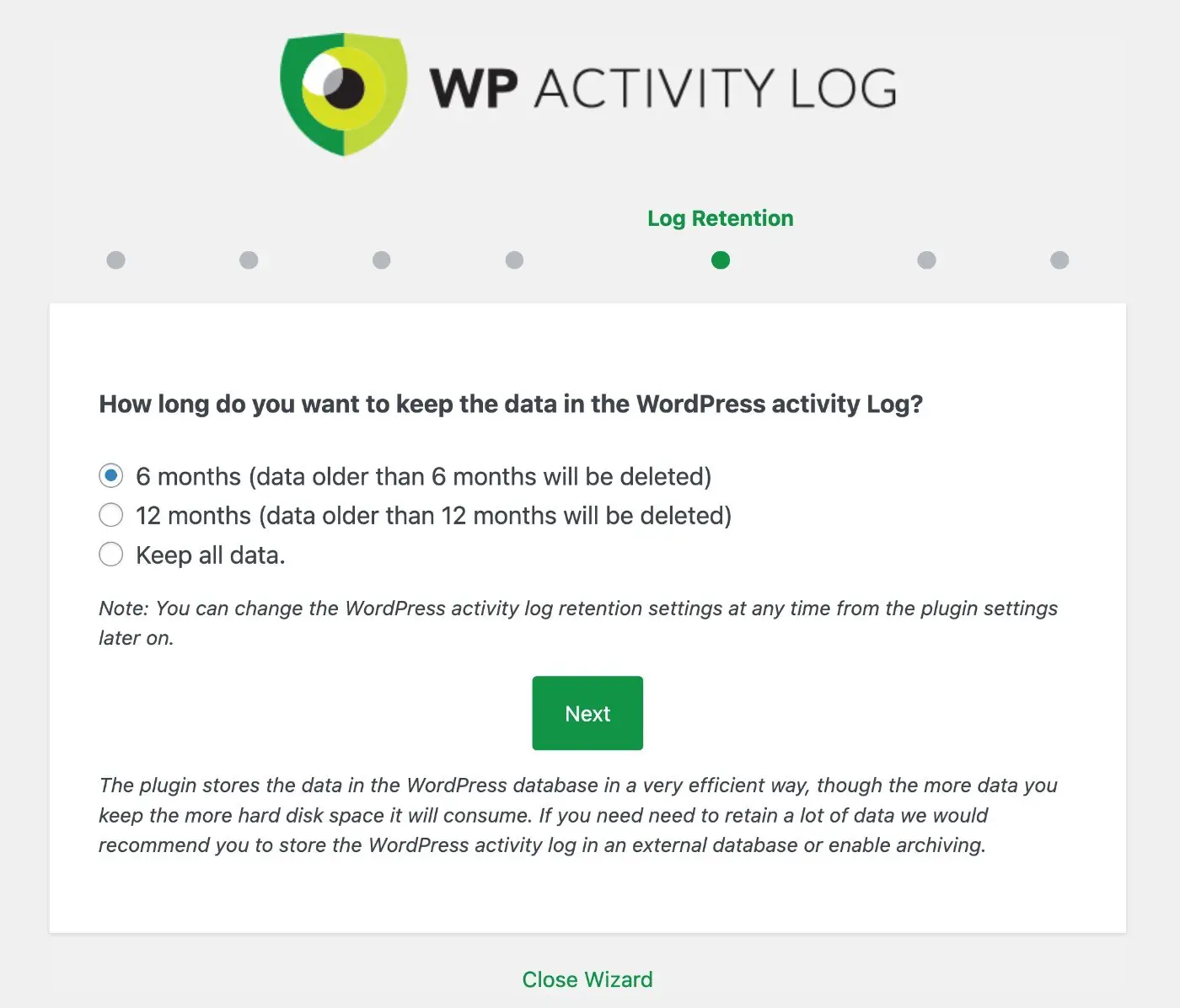
Rețineți că aceste date vor ocupa spațiu în baza de date a site-ului dvs., care se poate adăuga în timp (mai ales pentru un site foarte ocupat).
Dacă doriți să păstrați datele pentru totdeauna, este posibil să doriți să le conectați la o bază de date externă ( care este o caracteristică pe care o acceptă pluginul ).
Pentru majoritatea site-urilor, șase luni este un bun punct de plecare – îl puteți prelungi oricând dacă este necesar.
Integrari cu alte pluginuri
Pe ecranul următor, pluginul vă va oferi opțiunea de a instala extensii pentru a îmbunătăți compatibilitatea cu anumite plugin-uri de pe site-ul dvs. (dacă sunt disponibile).
De exemplu, am instalat Gravity Forms, așa că sugerează extensia Gravity Forms, astfel încât să pot urmări activitatea în Gravity Forms.
Dacă doriți această capacitate de înregistrare suplimentară, ar trebui să instalați orice extensii relevante.
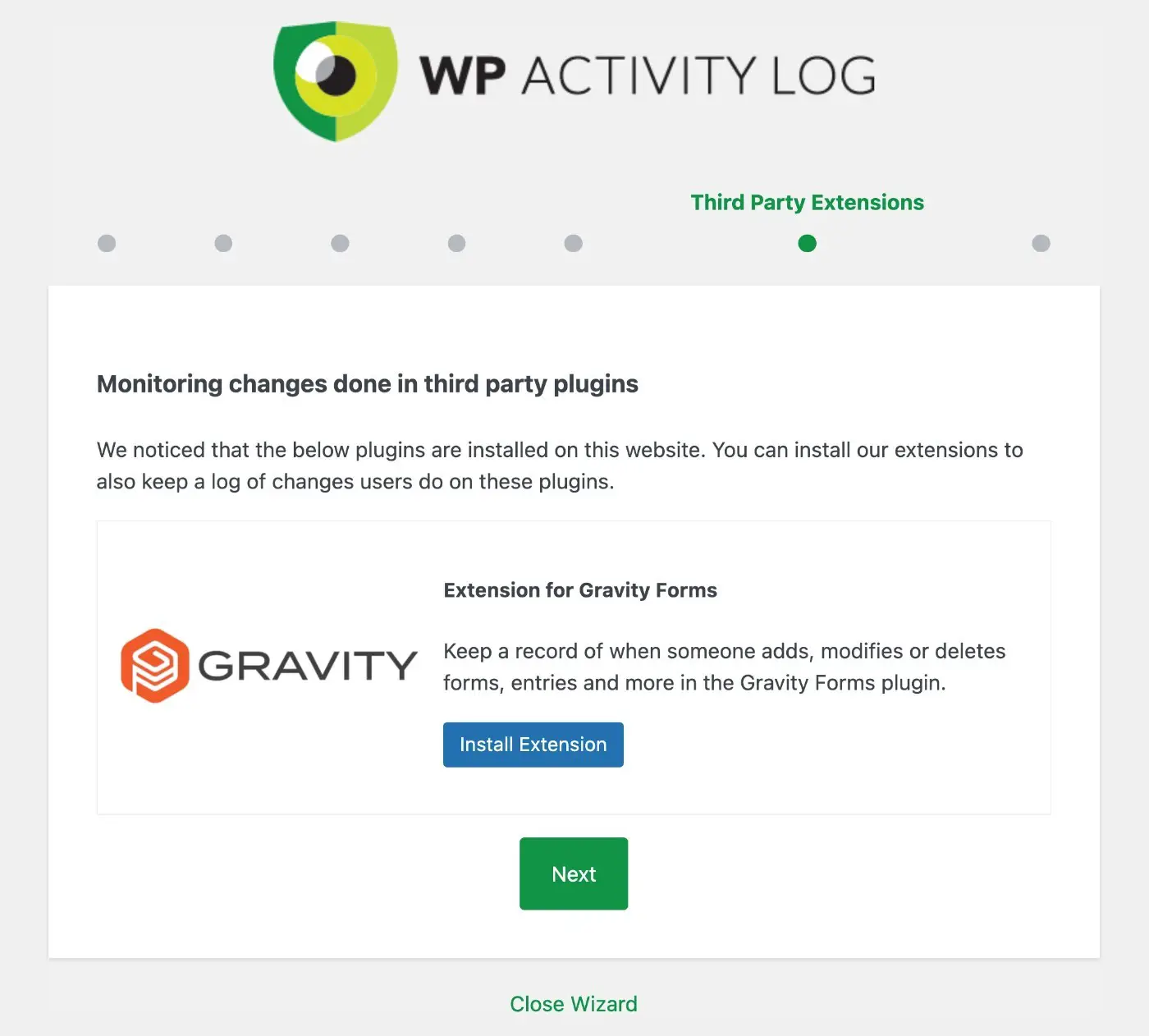
Si asta e! Sunteți pregătiți.
2. Vizualizați jurnalul dvs. de activitate
În acest moment, jurnalul de activitate WordPress funcționează deja.
Deși recomand în continuare configurarea altor câteva detalii (mai multe despre cele de mai jos), puteți sări imediat în jurnal pentru a obține o idee despre cum funcționează.
Pentru a-l accesa, accesați WP Activity Log → Log Viewer .
Cu nivelul de înregistrare „Geek”, puteți vedea că pluginul înregistrează literalmente fiecare acțiune, chiar și până la ceva atât de mic ca doar deschiderea unei postări ( chiar și fără a face modificări ).
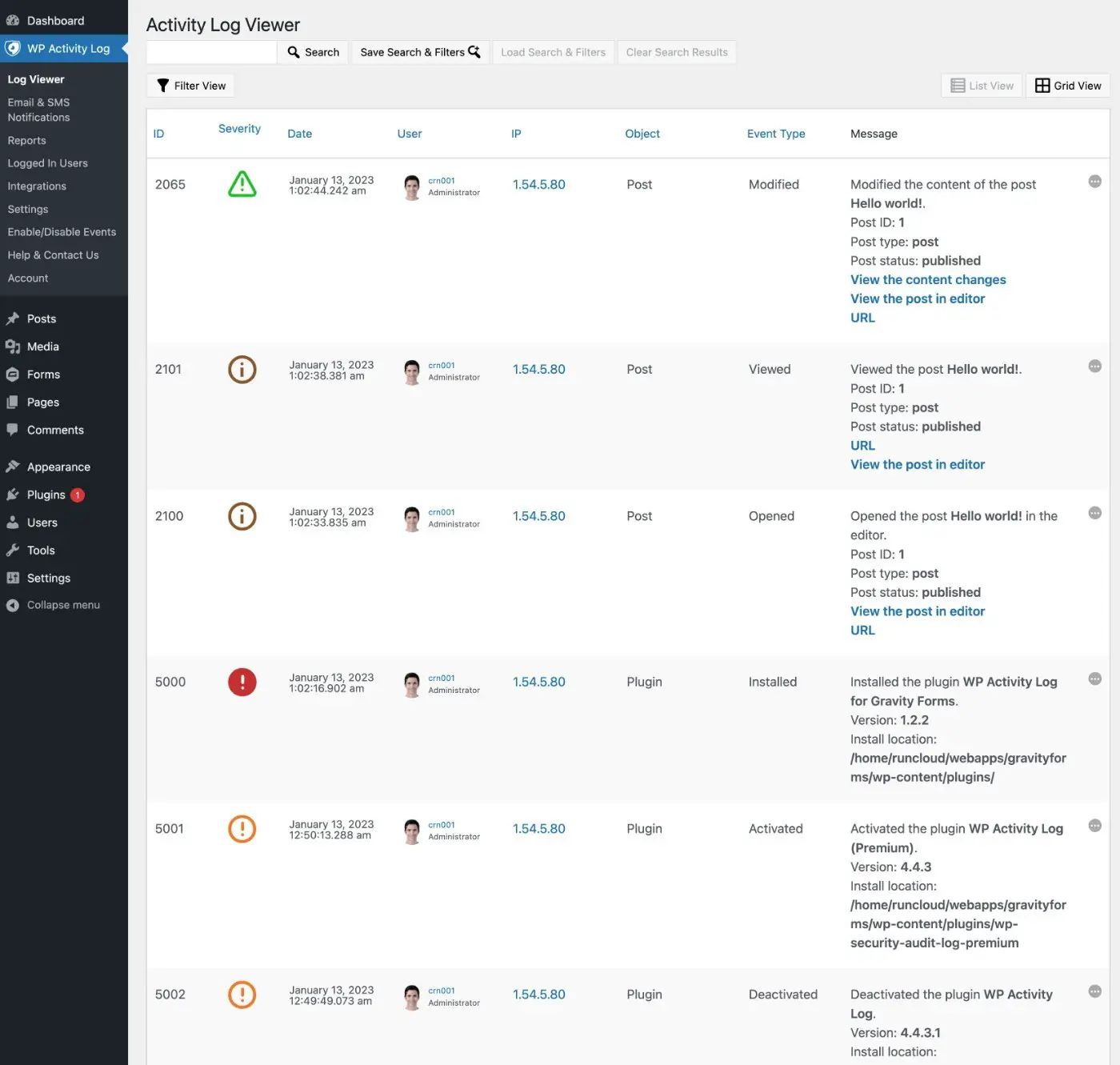
Pentru a vă ajuta să găsiți anumite evenimente, puteți căuta după nume. Sau puteți face clic pe butonul Filtrare vizualizare pentru a filtra evenimentele după detalii precum:
- Nivel de severitate
- Tip de eveniment
- Utilizator
- Timp
- …mult mai multe
De asemenea, puteți salva setările de filtru pentru a le reutiliza rapid în viitor, ceea ce este foarte util.
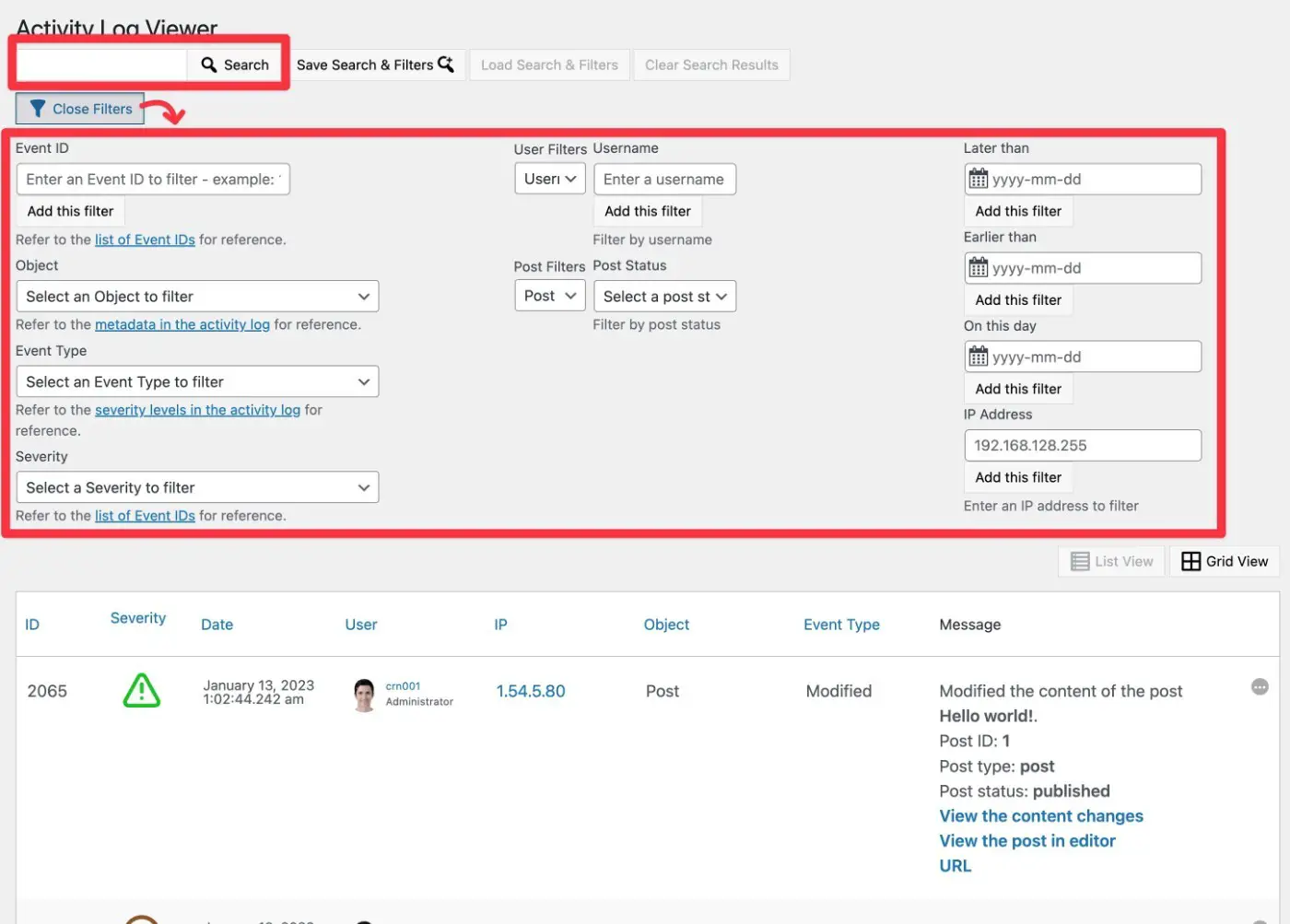
3. Includeți/Excludeți evenimentele pe care doriți să le urmăriți
Pentru a vă ajuta să vedeți numai evenimentele de audit care contează pentru dvs., WP Activity Log vă permite să includeți sau să excludeți manual evenimente individuale din înregistrare ( în plus că vă oferă posibilitatea de a alege între nivelurile prestabilite „Geek” și „De bază” ).

Pentru a accesa această capacitate, accesați Jurnalul de activități WP → Activare/Dezactivare evenimente .
Aici, veți vedea o listă lungă cu fiecare acțiune pe care pluginul este capabil să le înregistreze.
Pentru a activa sau dezactiva o anumită acțiune, puteți utiliza casetele de selectare.
De asemenea, puteți căuta și filtra acțiunile pentru a găsi mai rapid pe cea potrivită.
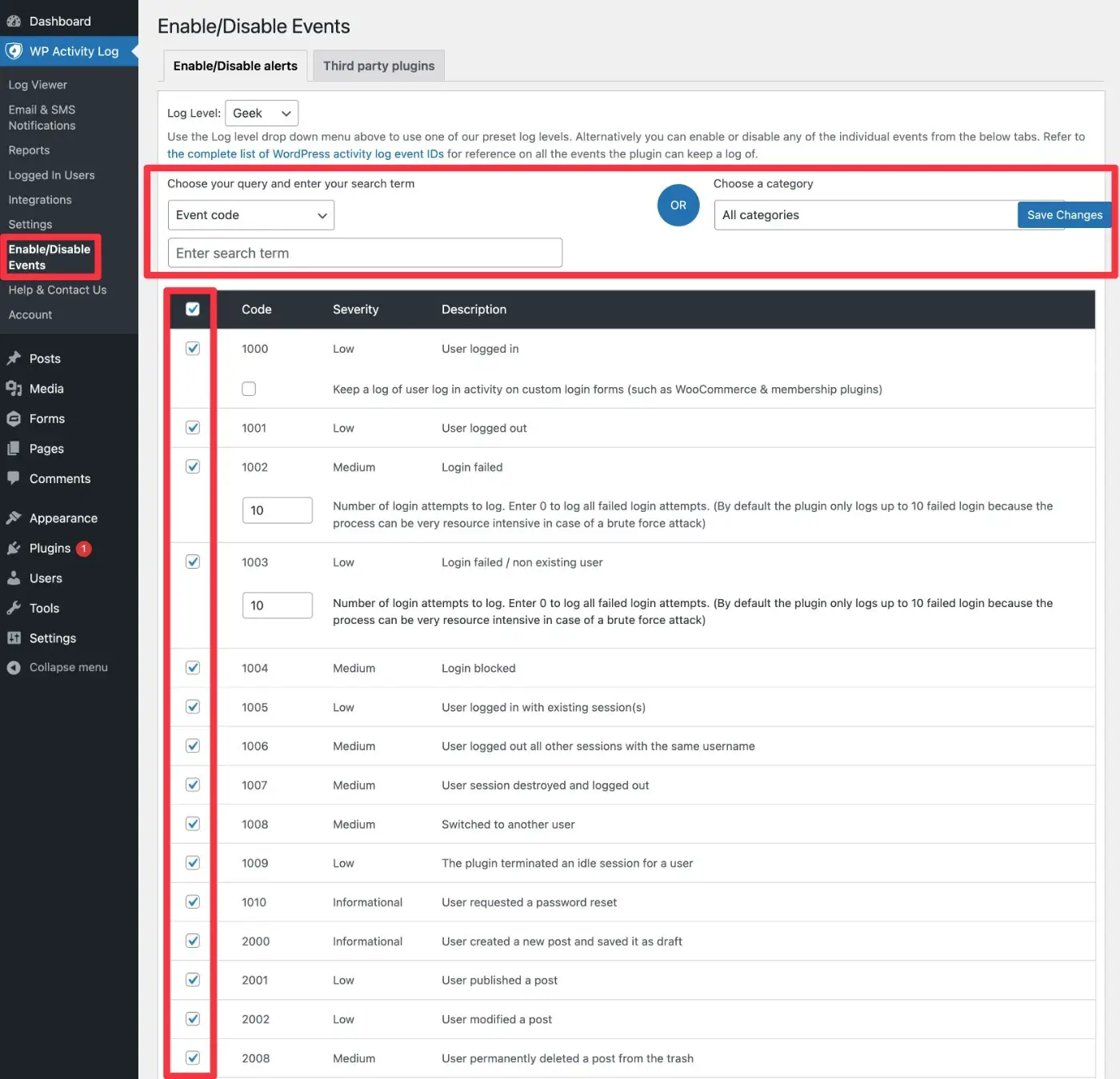
Dacă aveți mai multe site-uri, un lucru foarte frumos aici este că vă puteți salva propriile setări prestabilite pentru a reutiliza acele reguli de înregistrare mai târziu.
4. Configurați notificări și rapoarte
Pentru a evita nevoia să răsfoiți manual jurnalul de activitate pentru a rămâne în fruntea site-ului, WP Activity Log vă permite să configurați notificări instantanee pentru evenimentele cheie, precum și rapoarte generale:
- Pentru notificările în timp real, le puteți primi prin e-mail și/sau mesaj text. Mesajele text necesită integrarea serviciului Twilio.
- Pentru rapoarte, le puteți primi prin e-mail și, de asemenea, le puteți răsfoi din tabloul de bord WordPress.
Notificări
Pentru a configura notificările, accesați Jurnal de activitate WP → Notificări prin e-mail și SMS .
Aici, puteți configura notificările încorporate, care sunt răspândite în diferite file.
Pentru a activa o notificare, bifați caseta și introduceți e-mailul la care doriți să trimiteți notificarea respectivă.
Dacă doriți să primiți mesaje text, va trebui să instalați pluginul de ajutor și apoi puteți introduce și un număr de telefon.
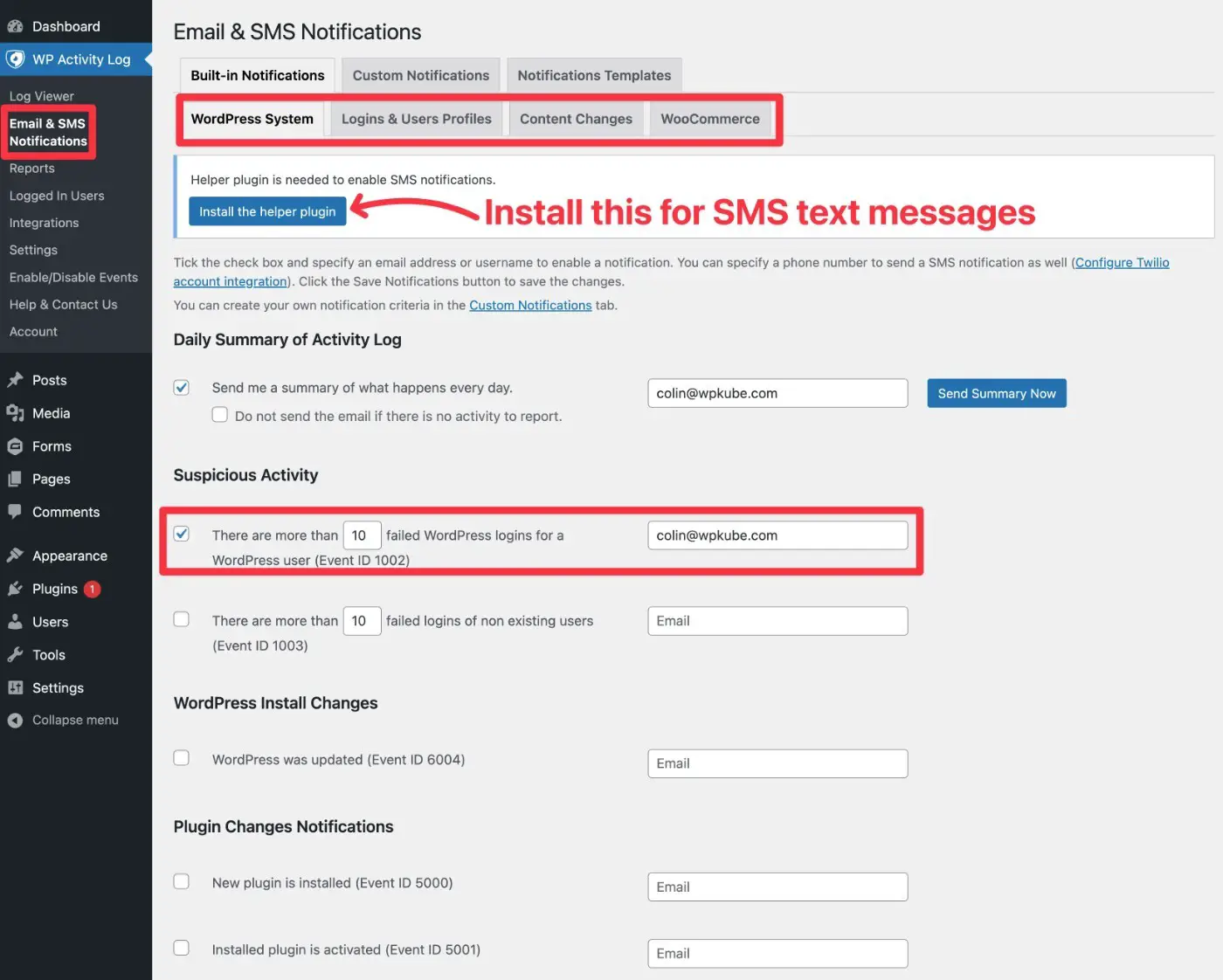
De asemenea, puteți configura notificări personalizate din fila Notificări personalizate pe baza oricărei combinații de declanșatori.
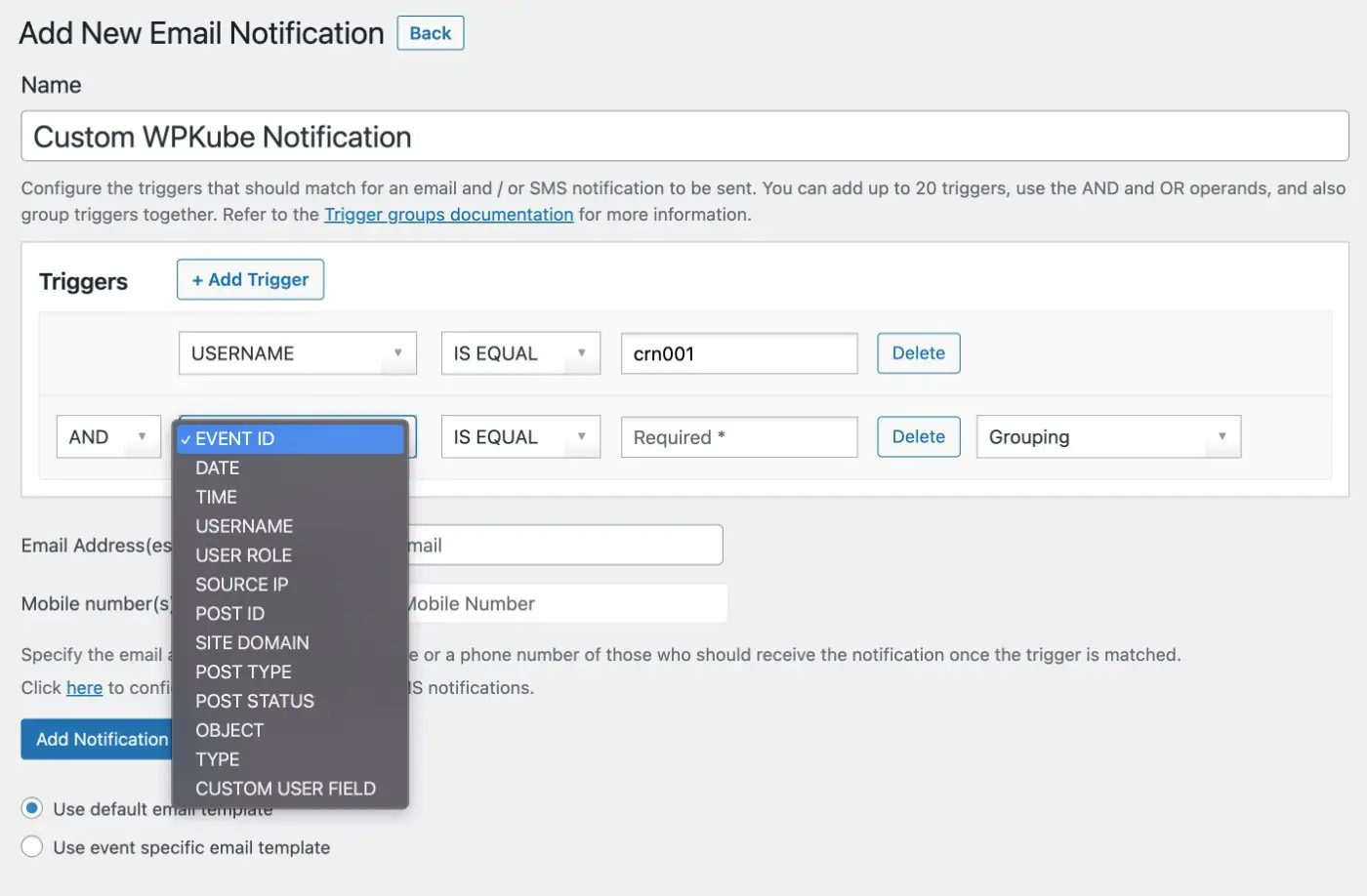
Și dacă doriți să personalizați șablonul de e-mail sau SMS, puteți face acest lucru din fila Șabloane de notificări .
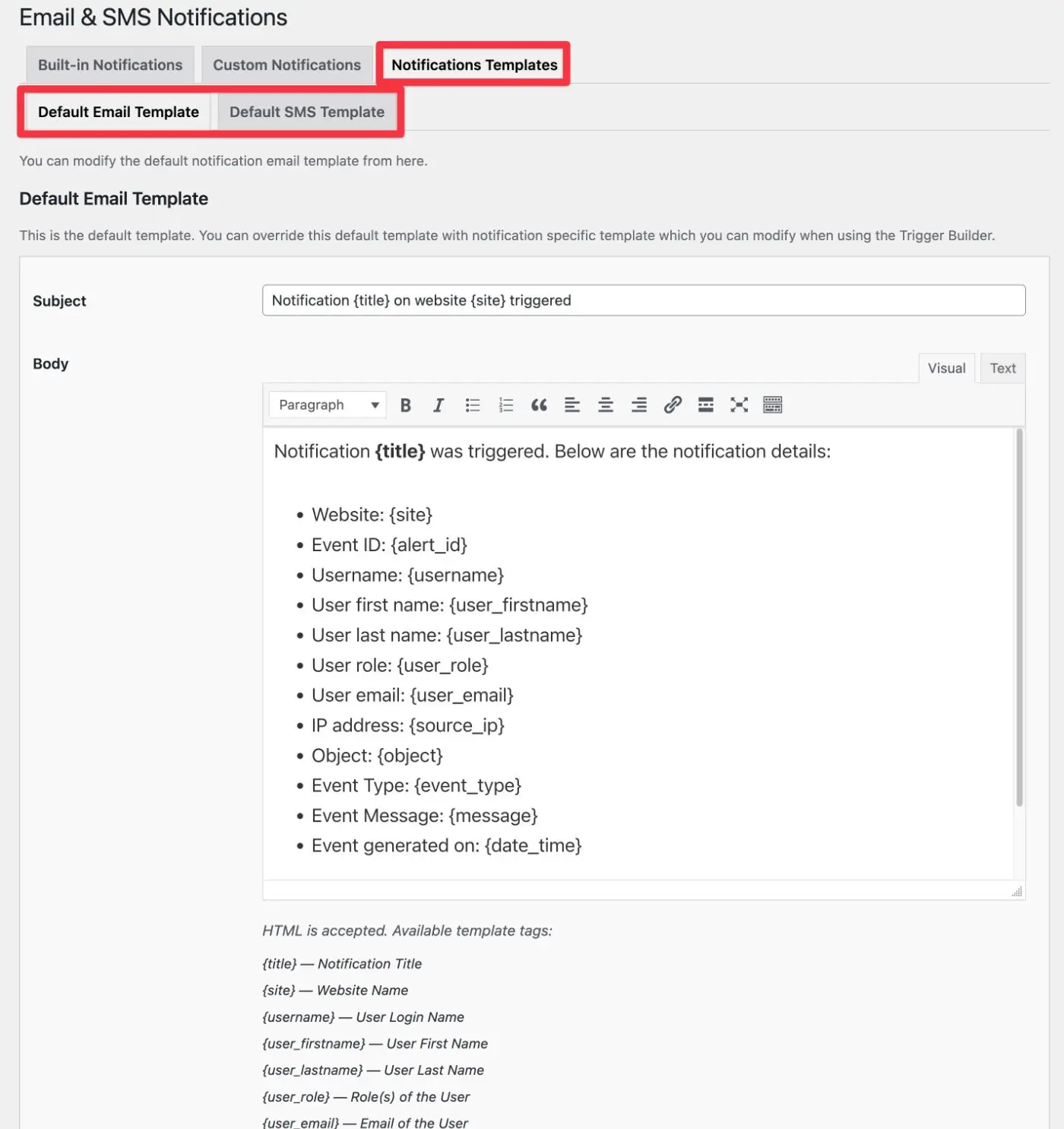
Rapoarte
Pentru a configura un raport, puteți accesa Jurnalul de activitate WP → Rapoarte .
În partea de sus a interfeței, puteți alege tipul de raport de generat:
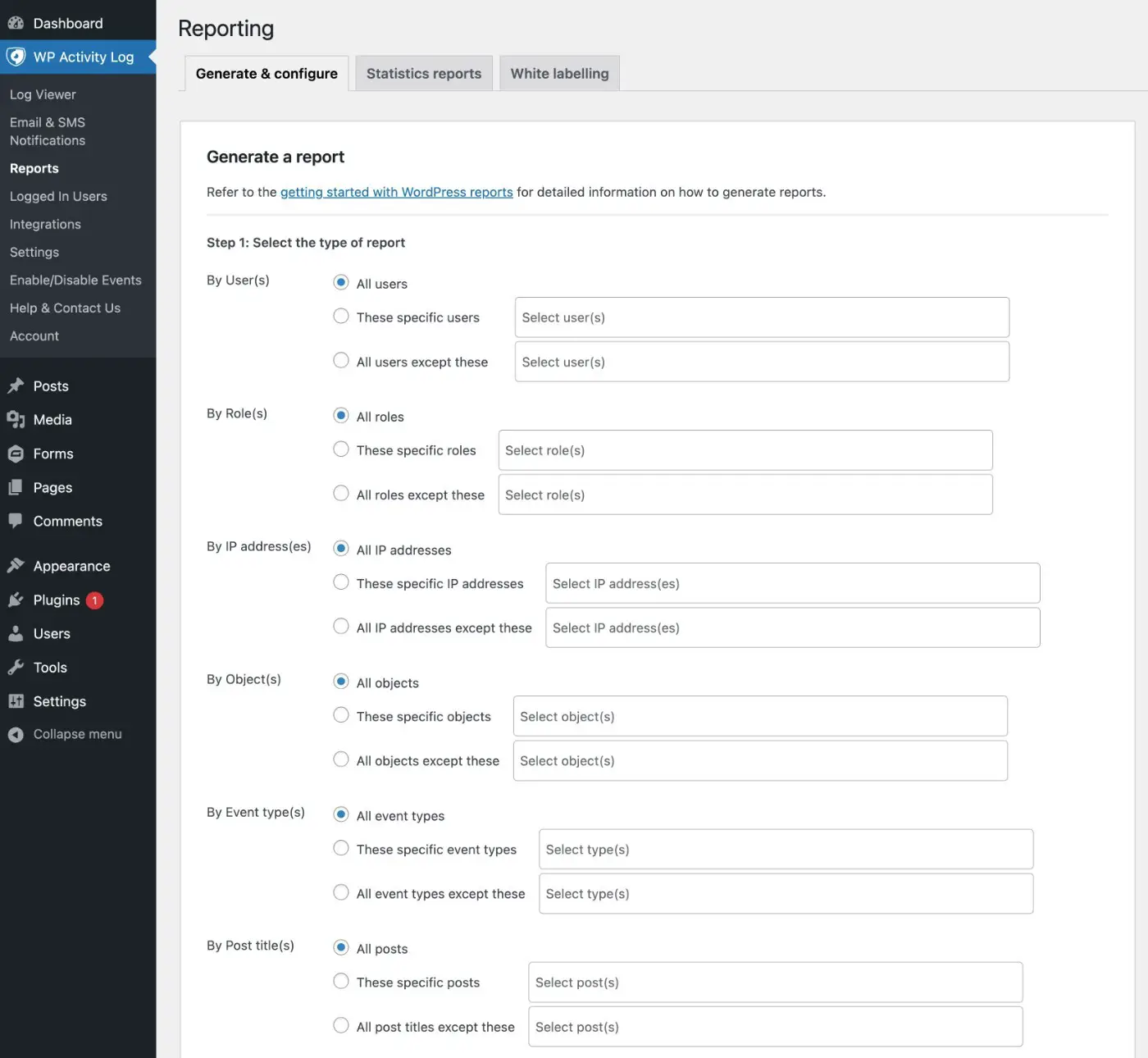
Mai jos pe ecran, puteți alege data de început/sfârșit și formatul raportului.
De asemenea, puteți genera un raport unic sau puteți configura un program automat pentru a trimite raportul prin e-mail.
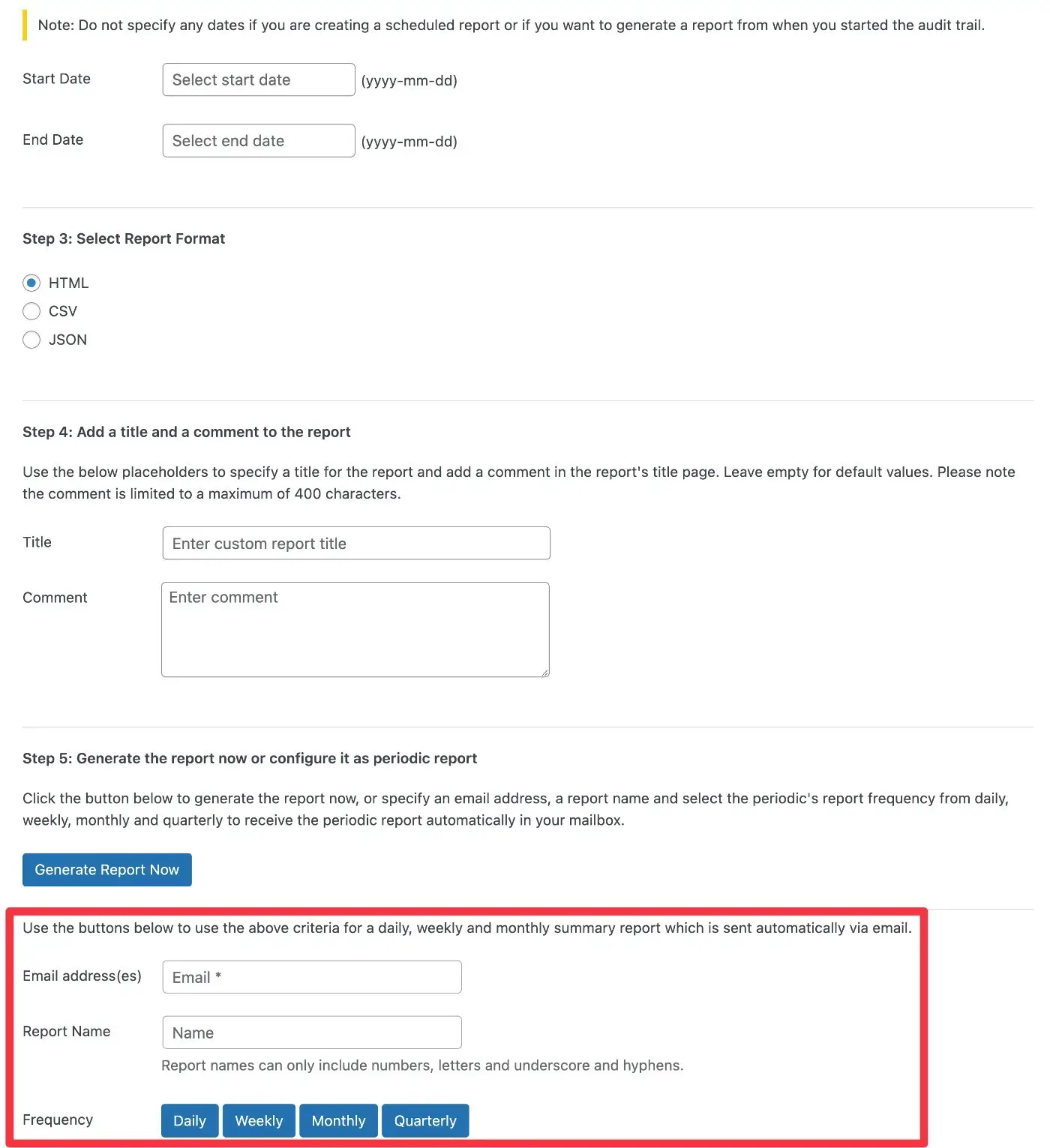
Dacă lucrați cu un client, există și opțiuni de etichetare în albă a acestor rapoarte.
5. Configurați înregistrarea externă sau alte integrări
Acest pas este 100% opțional...
Dar, pentru cazuri de utilizare mai avansate, WP Activity Log vă oferă, de asemenea, opțiunea de a vă integra/oglindi jurnalul cu servicii terțe, de a vă arhiva jurnalele în servicii terțe și/sau de a stoca jurnalul de activitate într-o bază de date externă ( mai degrabă decât baza de date a site-ului dvs. WordPress ).
Dacă doriți să utilizați această funcționalitate, o puteți configura accesând Jurnalul de activități WP → Integrari .
Fiecare filă din această interfață include instrucțiuni despre cum să configurați totul.
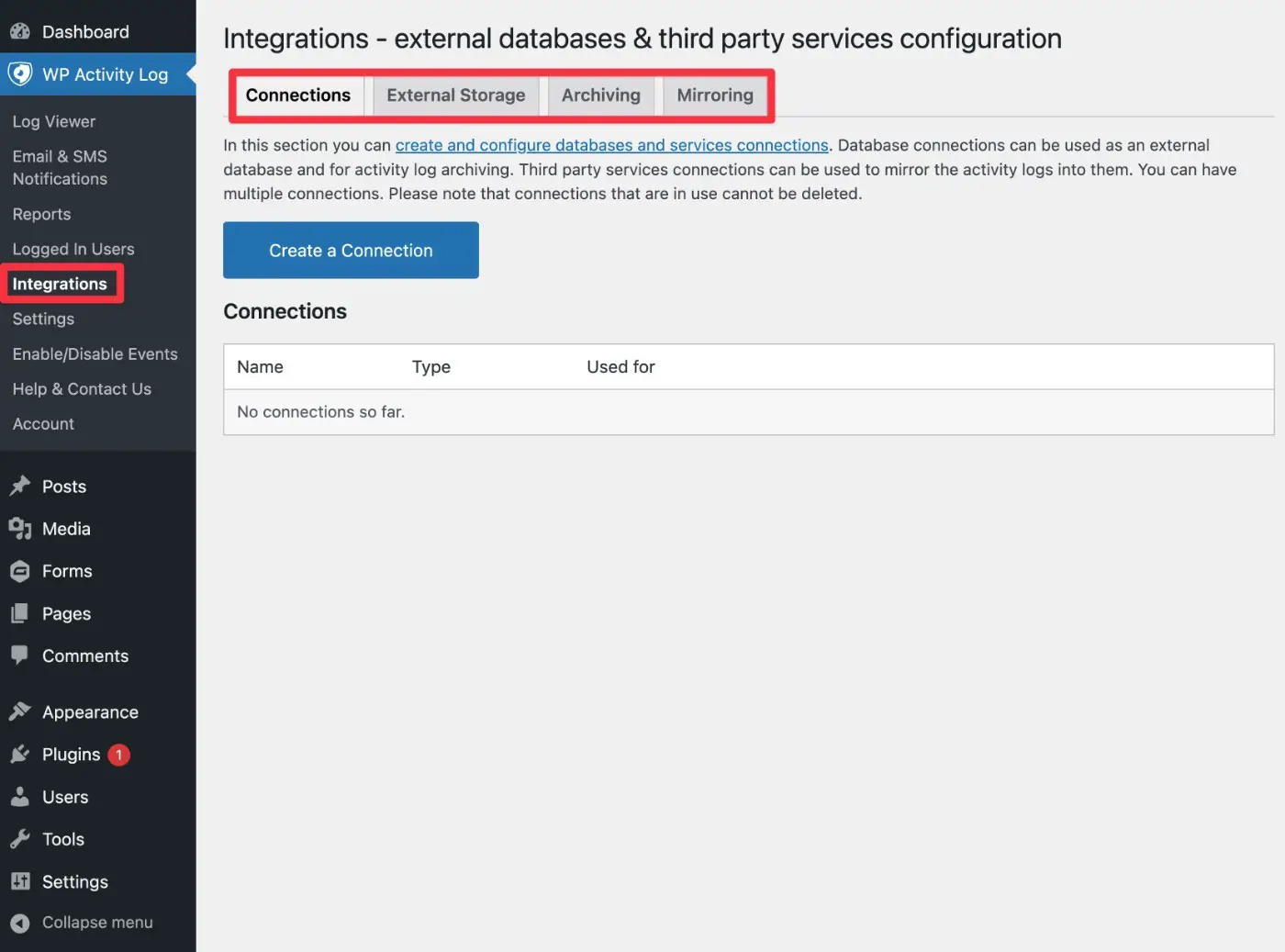
6. Explorați Alte setări de plugin
În timp ce configurația implicită a pluginului ar trebui să funcționeze bine pentru majoritatea site-urilor, obțineți o zonă de setări detaliată pe care ați putea dori să o explorați pentru a vedea dacă doriți să modificați ceva.
Puteți accesa aceasta accesând Jurnalul de activități WP → Setări .
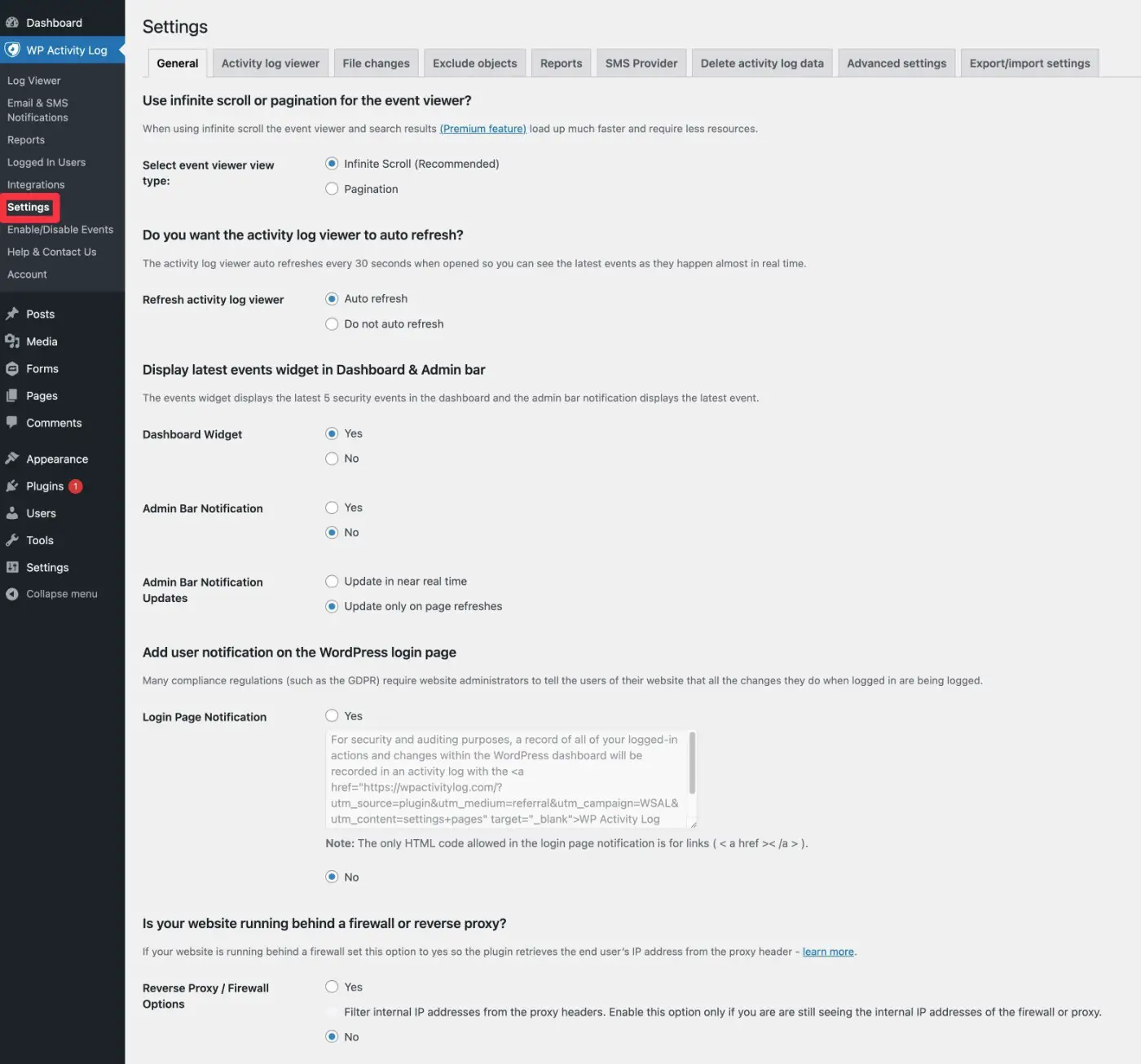
7. Gestionați utilizatorii autentificați
În cele din urmă, WP Activity Log vă oferă și un instrument de gestionare a utilizatorilor conectați pe site-ul dvs., pe care îi puteți accesa la WP Activity Log → Logged In Users .
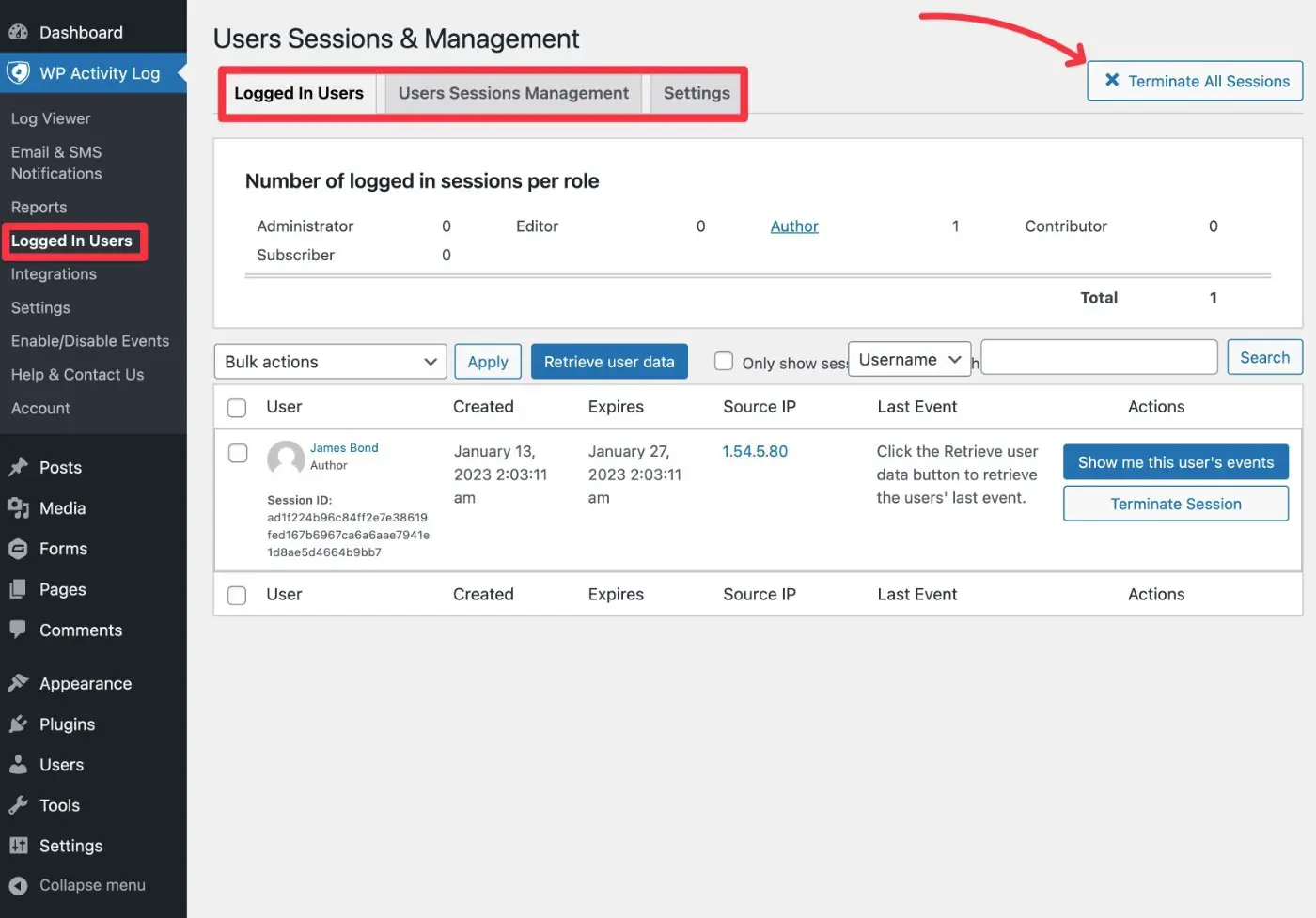
Puteți încheia cu ușurință sesiunile pentru utilizatori individuali sau pentru toți utilizatorii simultan.
De asemenea, puteți configura politici de sesiune, cum ar fi blocarea a două persoane diferite de a se conecta simultan cu același nume de utilizator.
Acest lucru poate fi grozav pentru a preveni partajarea contului pe site-ul dvs. de membru sau pe cursul online.
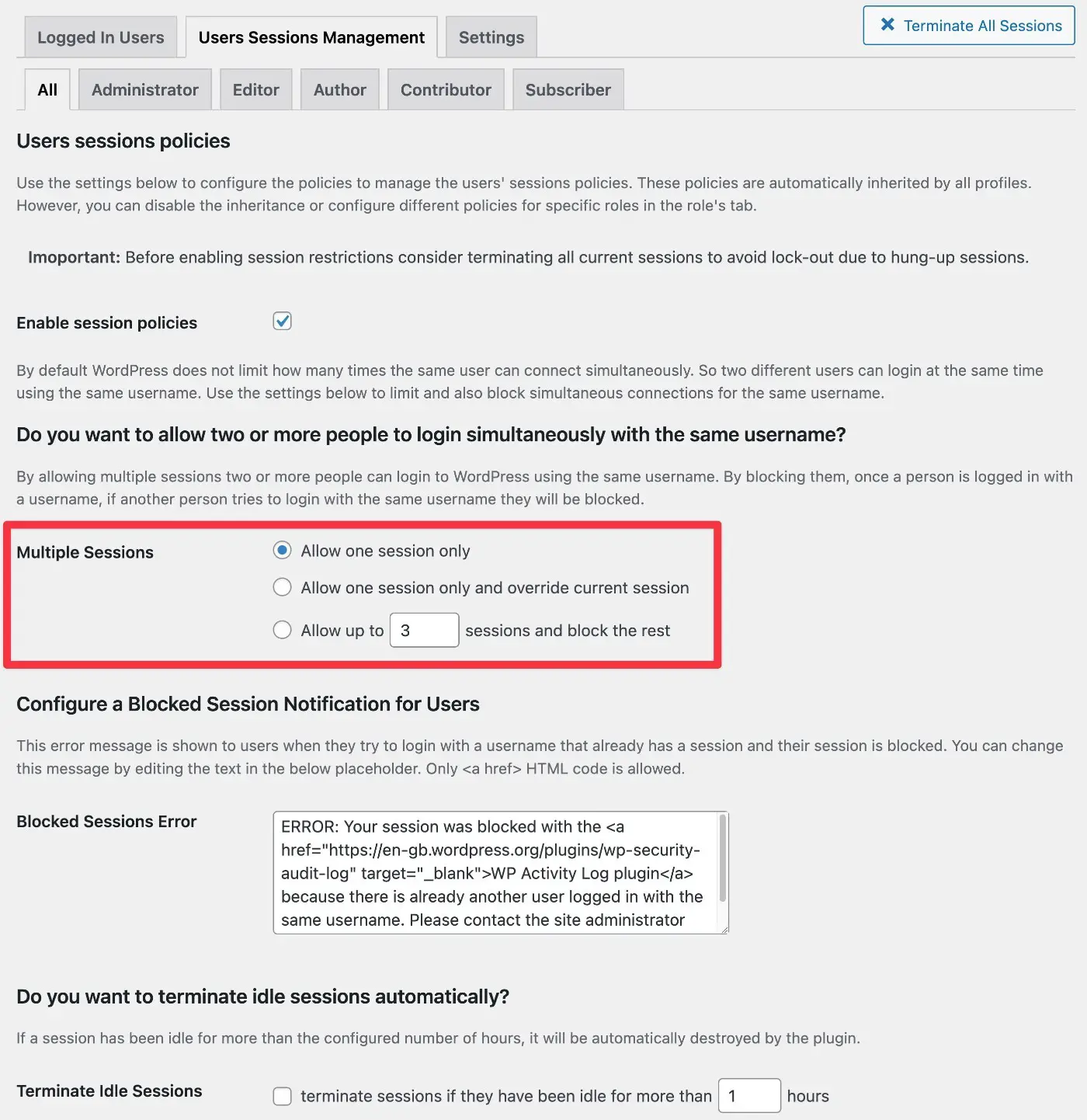
Prețuri pentru jurnalul de activități WP
WP Activity Log vine atât într-o versiune gratuită la WordPress.org, cât și într-o versiune premium care adaugă mai multe funcții.
Dacă sunteți serios să doriți să înregistrați activitatea utilizatorilor WordPress, probabil că veți dori versiunea premium. Cu toate acestea, chiar și versiunea gratuită este utilă.
În timp ce versiunea gratuită include funcționalitatea de bază de înregistrare, versiunea premium adaugă o mulțime de caracteristici pentru a vă ajuta să lucrați mai eficient:
- Notificări instantanee prin e-mail și alerte prin SMS – cu versiunea gratuită, trebuie să verificați manual jurnalul de activitate al site-ului dvs. Dar dacă faceți upgrade, puteți primi notificări instantanee pentru modificări importante, ceea ce vă ajută să răspundeți mult mai rapid la problemele potențiale.
- Rapoarte automate programate – pentru o altă modalitate de a gestiona mai bine activitatea site-ului dvs., puteți configura rapoarte automate pentru a vedea activitatea generală a site-ului sau chiar doar activitatea unui anumit utilizator. De asemenea, puteți primi aceste rapoarte prin e-mail, conform unui program stabilit de dvs.
- Gestionarea sesiunilor utilizatorilor – obțineți o vizualizare în timp real a fiecărui utilizator care este conectat la site-ul dvs. De asemenea, puteți limita sesiunile concurente, puteți încheia de la distanță sesiunea conectată a unui utilizator și puteți deconecta automat utilizatorii inactivi.
- Stocare externă a jurnalelor – vă puteți stoca, oglindi sau arhiva jurnalele în baze de date externe sau în servicii terțe.
Dacă doriți acele funcții premium, jurnalul de activități WP începe în mod normal de la 99 USD.
Cu toate acestea, dacă utilizați codul nostru cupon exclusiv WP Activity Log, puteți obține o reducere de 20% la orice licență.
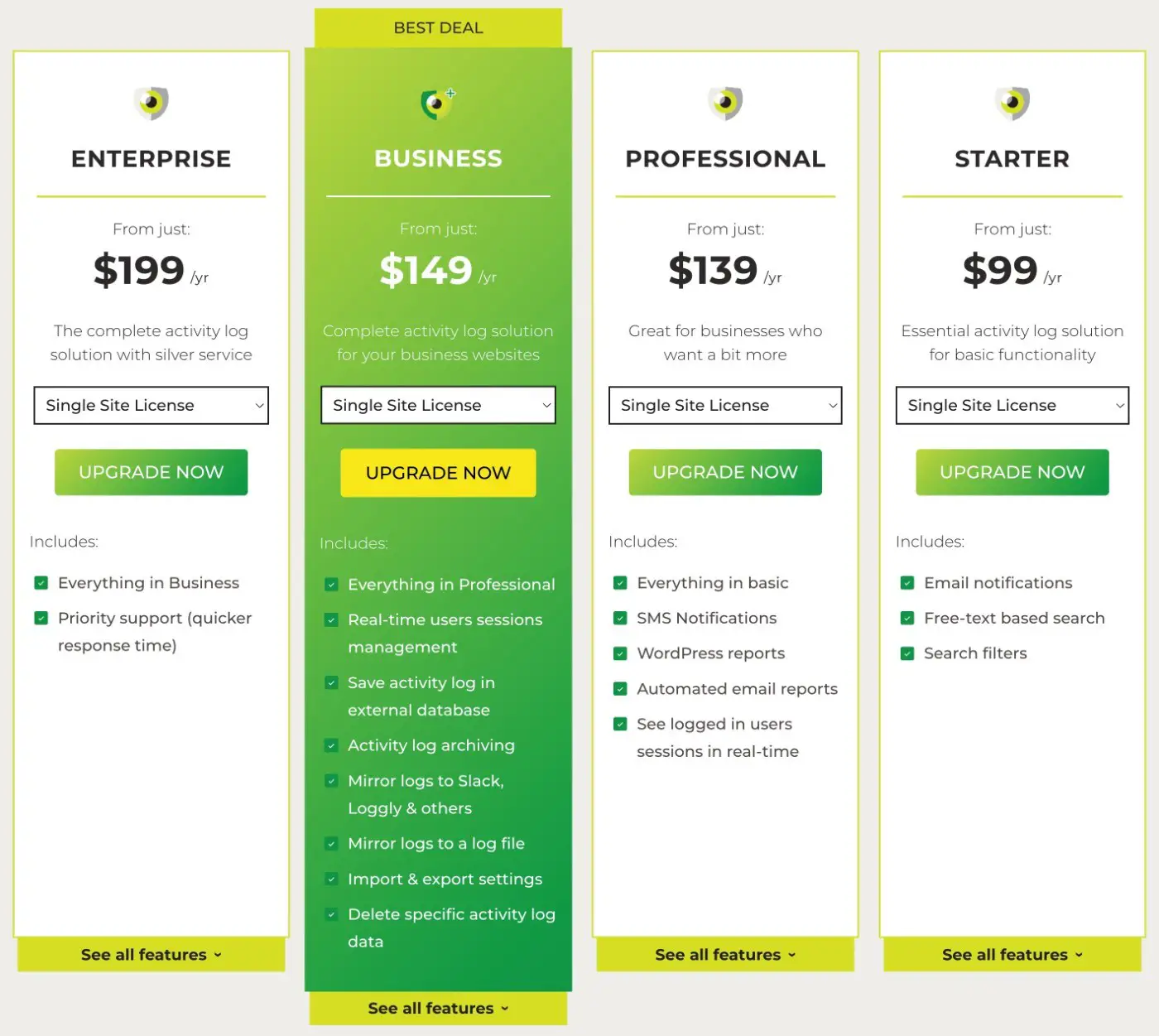
Iată prețurile pentru o licență pentru un singur site atunci când utilizați cuponul nostru WP Activity Log:
- Începător – 79 USD ( în mod normal 99 USD )
- Profesional – 111 USD ( în mod normal 139 USD )
- Afaceri – 119 USD ( în mod normal 149 USD )
- Enterprise – 159 USD ( în mod normal 199 USD )
Iată o comparație completă a diferitelor planuri:
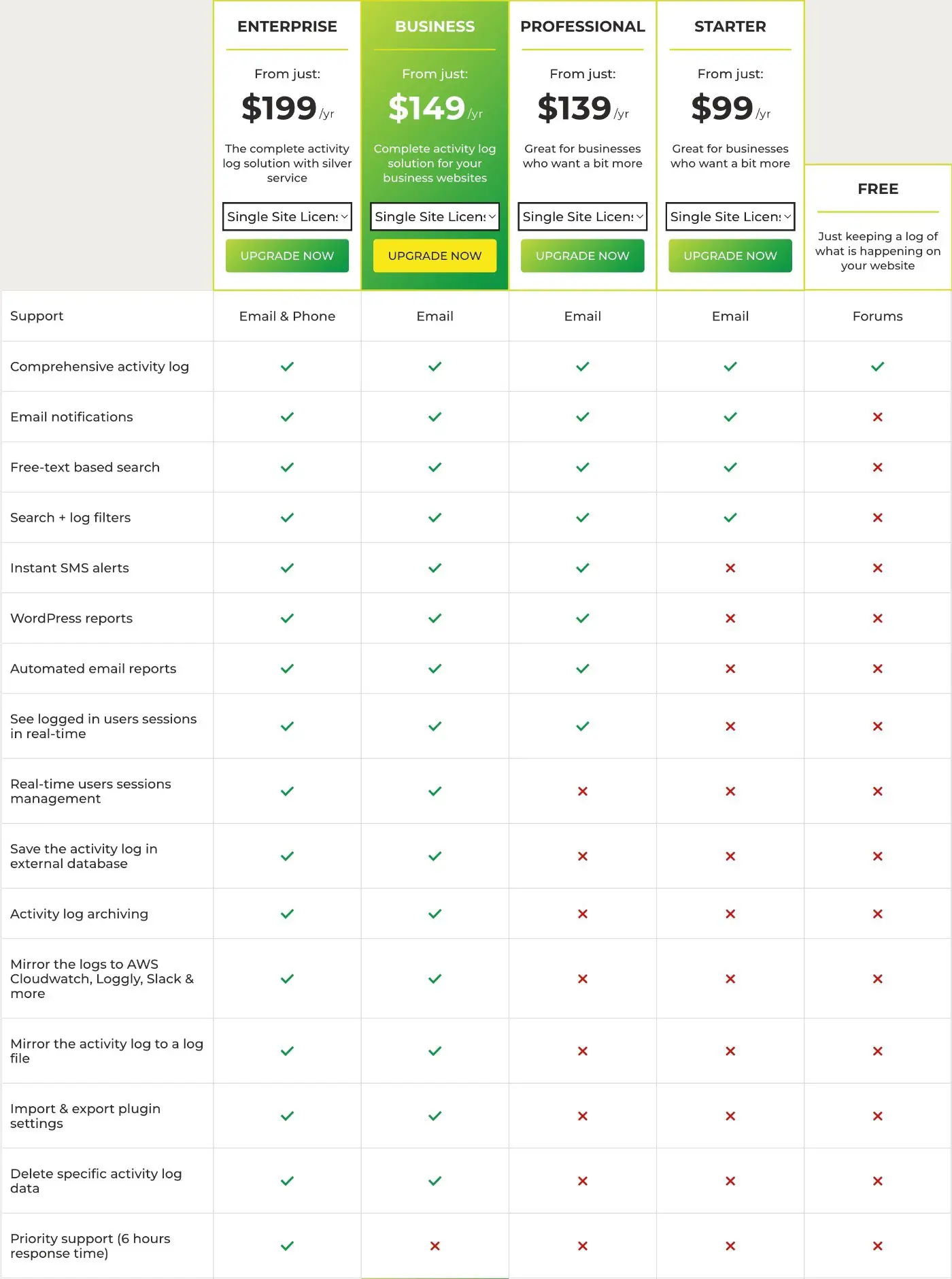
Gânduri finale despre revizuirea jurnalului de activități WP
În general, WP Activity Log oferă una dintre soluțiile de top pentru configurarea înregistrării activității pe site-ul dvs. WordPress.
Poate funcționa atât pentru înregistrarea auditului de securitate, cât și doar pentru a vă ajuta să urmăriți activitatea utilizatorilor pe site-ul dvs. web, blog, site-ul de membru, curs online, magazin WooCommerce și multe altele.
Există o versiune gratuită capabilă la WordPress.org. Cu toate acestea, dacă sunteți serios în ceea ce privește logarea, vă recomand să cumpărați versiunea premium.
Numai funcțiile de notificare și raportare merită banii pentru site-urile web serioase, deoarece vă scutesc de a fi nevoie să verificați manual jurnalul în fiecare zi și vă ajută să detectați problemele mai rapid.
Dacă doriți să economisiți niște bani, puteți folosi cuponul nostru exclusiv WP Activity Log pentru a obține 20% reducere la orice licență.
Obțineți jurnalul de activitate WP
Mai aveți întrebări despre analiza noastră WP Activity Log sau despre cum să configurați un jurnal de activitate WordPress pe site-ul dvs.? Spune-ne în comentarii!
